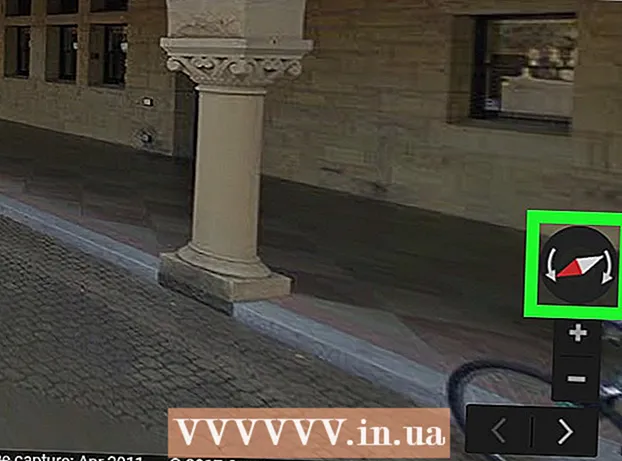نویسنده:
Peter Berry
تاریخ ایجاد:
16 جولای 2021
تاریخ به روزرسانی:
1 جولای 2024

محتوا
این مقاله به شما نشان می دهد که چگونه پرونده های رسانه ای مانند عکس ها ، فیلم ها و سایر پرونده هایی را که در چت های WhatsApp ارسال یا دریافت کرده اید ، حذف کنید. اگر نمی خواهید چت های WhatsApp را در تلفن خود مرور کنید ، می توانید همه چت های WhatsApp را حذف کنید تا تمام پرونده های رسانه ای را از فضای ذخیره سازی WhatsApp حذف کنید. اگر می خواهید پرونده های رسانه ای را در یک مکالمه خاص حذف کنید ، می توانید این کار را در تنظیمات WhatsApp انجام دهید.
مراحل
روش 1 از 4: همه چت های آیفون را حذف کنید
WhatsApp را باز کنید. روی نماد برنامه WhatsApp که شبیه حباب چت و یک گوشی تلفن سفید روی پس زمینه سبز است ضربه بزنید. اگر از قبل وارد سیستم شده اید ، این مرحله برای باز کردن صفحه اصلی WhatsApp است.
- اگر به سیستم وارد نشده اید ، برای وارد کردن شماره تلفن خود و انتخاب نام کاربری ، دستورالعمل های روی صفحه را دنبال کنید.

دست زدن به تنظیمات (تنظیمات). این نماد دنده ای شکل در گوشه پایین سمت راست صفحه قرار دارد. این مرحله برای باز کردن منوی تنظیمات است.- اگر WhatsApp مکالمه ای را باز کرد ، ابتدا روی دکمه "بازگشت" در گوشه سمت چپ بالای صفحه ضربه بزنید.
- اگر WhatsApp صفحه ای با "تنظیمات" در بالا باز کند ، شما در حال حاضر در منوی تنظیمات هستید.

دست زدن به گفتگو (چت) این گزینه در کنار نماد حباب چت در مرکز صفحه است.
دست زدن به همه چت ها را سفید کنید (حذف همه گپ ها). این گزینه در پایین صفحه است.

شماره تلفن خود را در صورت درخواست وارد کنید. روی قسمت متن "شماره تلفن" در وسط صفحه ضربه بزنید ، سپس شماره تلفنی را که برای ایجاد حساب WhatsApp خود استفاده کرده اید وارد کنید.
دست زدن به همه چت ها را سفید کنید (حذف همه گپ ها). این گزینه در زیر قسمت متن شماره تلفن است. همه گپ ها (از جمله پیام ها و پرونده های رسانه ای) از iPhone یا iPad شما حذف می شوند.
- برای اینکه حافظه آیفون پس از حذف داده ها ، فضای ذخیره سازی صحیح موجود را نمایش دهد ، ممکن است لازم باشد WhatsApp را ببندید و دوباره باز کنید.
روش 2 از 4: همه چت ها را در Android حذف کنید
WhatsApp را باز کنید. روی نماد برنامه WhatsApp که شبیه حباب چت و یک گوشی تلفن سفید در پس زمینه سبز است ضربه بزنید. اگر وارد سیستم شوید ، این مرحله برای باز کردن صفحه اصلی WhatsApp است.
- اگر به سیستم وارد نشده اید ، برای وارد کردن شماره تلفن خود و انتخاب نام کاربری ، دستورالعمل های روی صفحه را دنبال کنید.
دست زدن به ⋮. این دکمه در گوشه سمت راست بالای صفحه قرار دارد. یک منوی کشویی ظاهر می شود.
- اگر WhatsApp مکالمه ای را باز کرد ، ابتدا روی دکمه "بازگشت" در گوشه سمت راست بالای صفحه ضربه بزنید.
- اگر WhatsApp صفحه ای با "تنظیمات" در بالا باز کند ، شما در حال حاضر در منوی تنظیمات هستید. در این صورت ، به مرحله بعدی بروید.
دست زدن به تنظیمات (تنظیمات). این دکمه در پایین منوی کشویی قرار دارد. به این ترتیب می توانید صفحه تنظیمات WhatsApp را باز کنید.
دست زدن به گفتگو (چت) این گزینه در بالای صفحه تنظیمات است.
دست زدن به تاریخچه ی گفتگو (تاریخچه ی گفتگو). این گزینه نزدیک به پایین صفحه گپ است.
دست زدن به همه چت ها را حذف کنید (همه چت ها را حذف کنید). این گزینه نزدیک به پایین صفحه است.
مطمئن شوید کادر "حذف رسانه از تلفن من" علامت گذاری شده است. این گزینه در فهرست بازشو است. اگر کادر علامت گذاری نشده است ، قبل از ادامه برای علامت گذاری آن را لمس کنید.
دست زدن به پاک کردن (حذف). این دکمه در گوشه پایین سمت راست منوی بازشو قرار دارد. این مرحله برای حذف همه چت های WhatsApp و پرونده های رسانه ای مرتبط است. تبلیغات
روش 3 از 4: حذف پرونده های رسانه ای در چت های آیفون
WhatsApp را باز کنید. روی نماد برنامه WhatsApp که شبیه حباب چت و گوشی سفید تلفن در پس زمینه سبز است ضربه بزنید. اگر از قبل وارد سیستم شده اید ، این مرحله برای باز کردن صفحه اصلی WhatsApp است.
- اگر به سیستم وارد نشده اید ، برای وارد کردن شماره تلفن خود و انتخاب نام کاربری ، دستورالعمل های روی صفحه را دنبال کنید.
دست زدن به تنظیمات (تنظیمات). این نماد دنده ای شکل در گوشه پایین سمت راست صفحه قرار دارد. این مرحله برای باز کردن منوی تنظیمات است.
- اگر WhatsApp مکالمه ای را باز کرد ، ابتدا روی دکمه "بازگشت" در گوشه سمت چپ بالای صفحه ضربه بزنید.
- اگر WhatsApp صفحه ای با "تنظیمات" در بالا باز کند ، شما در حال حاضر در منوی تنظیمات هستید.
دست زدن به استفاده از داده و حافظه (استفاده از داده و ذخیره سازی). این گزینه نزدیک به پایین صفحه ، کنار جعبه سبز رنگ با نماد است ↑↓ که در.
- در iPhone SE ، iPhone 5S یا iPhone قدیمی تر ، ممکن است لازم باشد که برای دیدن این گزینه به پایین اسکرول کنید.
به پایین بروید و لمس کنید اطلاعات حافظه (کاربرد ذخیره سازی). این گزینه در پایین صفحه است.
چت انتخاب کنید روی مکالمه حاوی پرونده رسانه ای که می خواهید حذف کنید ضربه بزنید. برای دیدن مکالمه ای که می خواهید حذف کنید ممکن است به پایین اسکرول کنید.
دست زدن به مدیریت (مدیریت کنید) این گزینه در پایین صفحه قرار دارد. این مرحله برای باز کردن لیستی از انواع پرونده های رسانه ای است که در گپ انتخابی ارسال کرده اید.
هر حلقه موجود در صفحه را بررسی کنید. برخی از سلول ها از قبل در دسترس هستند. برای حذف همه پرونده های رسانه ای از مکالمه ، مطمئن شوید که هر کادر غیر خاکستری انتخاب شده باشد.
- بعضی از جعبه ها خاکستری شده اند زیرا مکالمه شامل پرونده های رسانه ای نیست (به عنوان مثال ، اگر چت شامل هیچ ویدئویی نباشد ، کادر "فیلم ها" خاکستری خواهد بود).

دست زدن به پاک کردن (پاک کردن) این دکمه با متن قرمز در پایین صفحه است.
دست زدن به پاک کردن وقتی اطلاعیه هست این مرحله برای حذف همه پرونده های رسانه انتخاب شده در مکالمه است.

مراحل بالا را برای سایر گپ ها تکرار کنید. از آنجا که WhatsApp در حال حاضر توانایی حذف همه پرونده های رسانه ای درون برنامه را فقط با یک لمس ندارد ، لازم است مراحل بالا را برای هر مکالمه حاوی فایل رسانه تکرار کنید.- برای اینکه حافظه تلفن پس از حذف داده ها فضای ذخیره سازی صحیح موجود را نشان دهد ، ممکن است لازم باشد WhatsApp را ببندید و دوباره باز کنید.
روش 4 از 4: حذف پرونده های رسانه ای در چت های اندرویدی

WhatsApp را باز کنید. روی نماد برنامه WhatsApp که شبیه حباب چت و یک گوشی تلفن سفید در پس زمینه سبز است ضربه بزنید. اگر از قبل وارد سیستم شده اید ، این مرحله برای باز کردن صفحه اصلی WhatsApp است.- اگر به سیستم وارد نشده اید ، برای وارد کردن شماره تلفن خود و انتخاب نام کاربری ، دستورالعمل های روی صفحه را دنبال کنید.
دست زدن به ⋮. این دکمه در گوشه سمت راست بالای صفحه قرار دارد. یک منوی کشویی ظاهر می شود.
- اگر WhatsApp مکالمه ای را باز کرد ، ابتدا روی دکمه "بازگشت" در گوشه سمت چپ بالای صفحه ضربه بزنید.
- اگر WhatsApp صفحه ای با "تنظیمات" در بالا باز کند ، شما در حال حاضر در منوی تنظیمات هستید. در این صورت ، به مرحله بعدی بروید.
دست زدن به تنظیمات (تنظیمات). این گزینه در پایین منوی کشویی قرار دارد. این مرحله برای باز کردن تنظیمات WhatsApp است.
دست زدن به استفاده از داده و حافظه (استفاده از داده و ذخیره سازی). این گزینه در وسط صفحه است.
دست زدن به استفاده از حافظه (کاربرد ذخیره سازی). این گزینه را باید در بالای صفحه مشاهده کنید.
- اگر این گزینه را نمی بینید ، WhatsApp هیچ پرونده رسانه ای ندارد که بتوانید حذف کنید.
- اگر با خطای حافظه روبرو شدید و این گزینه را مشاهده نکردید ، WhatsApp را حذف نصب و دوباره نصب کنید.
چت انتخاب کنید نام شخص یا گروه را لمس کنید تا صفحه پرونده های رسانه ای در مکالمه مربوطه باز شود.
دست زدن به ظرفیت را کشف کنید (فضای آزاد یا مدیریت پیام ها). این دکمه در گوشه پایین سمت راست صفحه قرار دارد.
هر کادر موجود در صفحه را علامت بزنید. برای انجام این کار روی هر مربع ضربه بزنید.
- بعضی از جعبه ها خاکستری شده اند زیرا مکالمه شامل پرونده های رسانه ای نیست (به عنوان مثال ، اگر چت شامل هیچ ویدئویی نباشد ، کادر "ویدئو" خاکستری خواهد بود).
دست زدن به حذف آیتم (پیامهای شفاف) این دکمه در پایین صفحه است.
دست زدن به پیام ها را حذف کنید (همه پیام ها را پاک کنید) وقتی اطلاعیه ای وجود دارد. در اینجا مرحله حذف همه پرونده های رسانه ای انتخاب شده در WhatsApp از تلفن وجود دارد. تبلیغات
مشاوره
- با لمس و نگه داشتن انگشت خود در مکالمه و سپس ضربه زدن ، می توانید پیام ها را در مکالمه حذف کنید پاک کردن (حذف) در فهرست بازشو (یا روی نماد سطل آشغال در Android ضربه بزنید) ، سپس روی ضربه بزنید با همه پاک کنید (حذف برای همه). تا زمانی که این کار را طی 7 دقیقه پس از ارسال پیامک انجام دهید ، پیام از مکالمه تلفنی همه حذف خواهد شد.
- WhatsApp چند مگابایت اطلاعات را در حافظه پنهان ذخیره می کند ، به این معنی که شما نمی توانید تمام پرونده های رسانه را به طور کامل از فضای ذخیره سازی WhatsApp حذف کنید. تنها راه برای حذف کامل پیام های WhatsApp حذف همه مکالمات ، حذف WhatsApp از تلفن و سپس نصب مجدد آن است.
هشدار
- حذف همه پیام ها و / یا پرونده های رسانه ای از حساب WhatsApp شما را از حساب سایر کاربران WhatsApp که با آنها گپ زده اید حذف نمی کند.
- پس از حذف چیزی از WhatsApp ، دیگر نمی توانید آن را پس بگیرید.